컴퓨터 그래픽카드 확인하기
컴퓨터의 성능을 최신으로 유지하기 위해서 하는 것 중에 많이 하는 것이 그래픽카드 드라이버 업데이트입니다.
그러나 자신이 어떤 그래픽 드라이버가 장착이 되어 있는지도 모르고 사용하는 경우들이 있는데 보통 대기업 제품을 샀던가 아니면 조립품이지만 완제품을 샀을 경우에 어떤 것이 들어갔지는 모르는 경우가 있습니다.
또는 그냥 귀찮아서 안하는 경우도 많이 있습니다.
하지만 그래픽카드의 성능 유지를 위해서는 업데이트를 주기 적으로 해 주시는 것이 좋습니다.
그래픽카드의 업그레이드는 칩을 만든 제조사 홈페이지에서 받아서 사용하는 것이 좋습니다.
먼저 자신의 컴퓨터에 설치가 되어 있는 그래픽카드가 무엇인지 확인을 해야 됩니다.

바탕화면에서 오른쪽 마우스 키를 눌러 주시면 팝업 창에서 디스플레이 설정을 눌러주세요.

화면에 나오는 고급 디스플레이 설정을 눌러 주세요.
화면에 보시면 디스플레이 정보를 자세히 보시면 자신의 그래픽카드가 무엇인지 알 수가 있습니다.

제 것은 nvidia geforce gtx 버전이고 RTX2060 제품을 사용하고 있네요.
추가 업그레이드를 해야 되는데 아직 못하고 있는데 조만간 괜찮은 가격대의 제품이 올라오면 해야죠.
자신의 그래픽카드를 알게 되었으니 이제는 필요한 드라이버 다운로드해야 되겠죠.
엔비디아 그래픽 드라이버 다운로드
앞에서 잠시 이야기 한것과 같이 칩 제조사에서 공식적으로 발행되는 드라이버를 다운로드하시는 것이 좋습니다.
아래의 링크를 따라가시면 NVIDIA 공식 홈페이지에서 다운로드 하실수가 있습니다.
최신 공식 GeForce 드라이버 다운로드
PC 게이밍 환경을 향상하고 앱을 더 빠르게 실행할 수 있도록 최신 공식 GeForce 드라이버를 다운로드하세요.
www.nvidia.com

자동 드라이브 연결을 하셔도 무방합니다만 수동으로 설치 후에 설정으로 하셔도 됩니다.
수동으로 다운로드를 하시는것을 알고 있는 것이 좋은데요.
위에서 자신의 그래픽이 어떤 것인지를 찾았기 때문에 그에 맞게 선택을 하시면 됩니다.
선택을 하실때 GTX1650 이나 GTX1050과 같이 4자리수 일 경우에는 지포스 10 시리즈, 16시리즈와 같이 앞자리 두개를 가지고 선택을 하시면 제품란에 필요한 드라이버가 나오게 됩니다.
검색 시작을 눌러주시면 아래와 같은 검색 결과를 받으실 수가 있습니다.
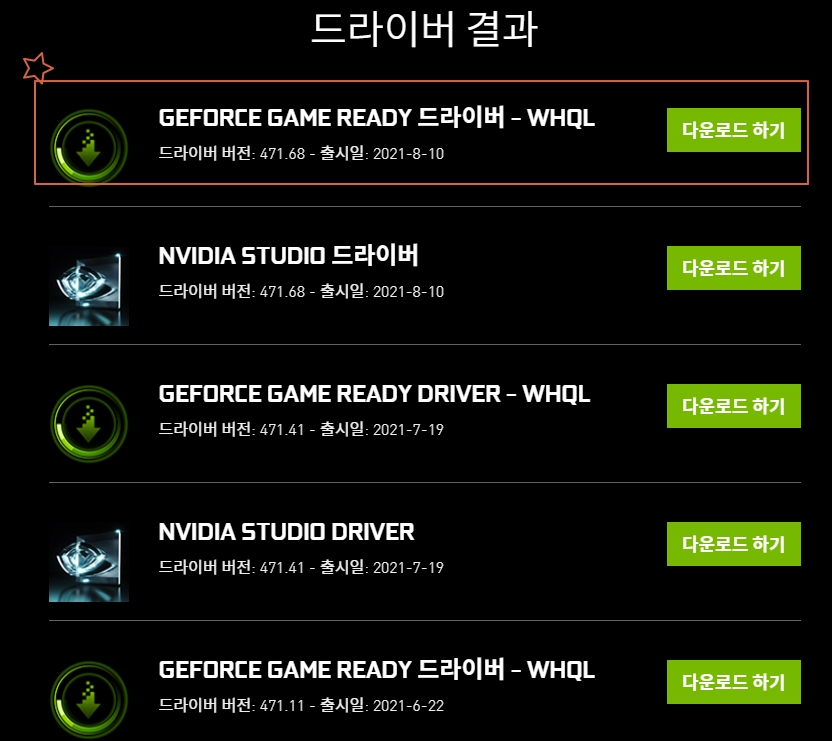
검색을 하시면 최신순으로 드라이버 결과가 도출이 되는데요.
여기서 GEFORCE GAME READY 드라이버 -WHQL를 다운로드를 하셔서 설치를 하시면 됩니다.
WHQL이라고 표기된 것은 마이크로 소프트에서 인증테스트를 완료한 버전의 드라이브이니 걱정 마시고 설치를 하셔도 됩니다.

이렇게 다운로드를 하거나 설치를 완료하시면 됩니다.
그래픽드라이버 반영 확인하기
나면 제대로 반영이 되었는지도 확인이 필요합니다.

왼쪽 아래에 있는 윈도우 표시를 누르시고 나면 WINDOWS 관리도구가 보이실 거예요.
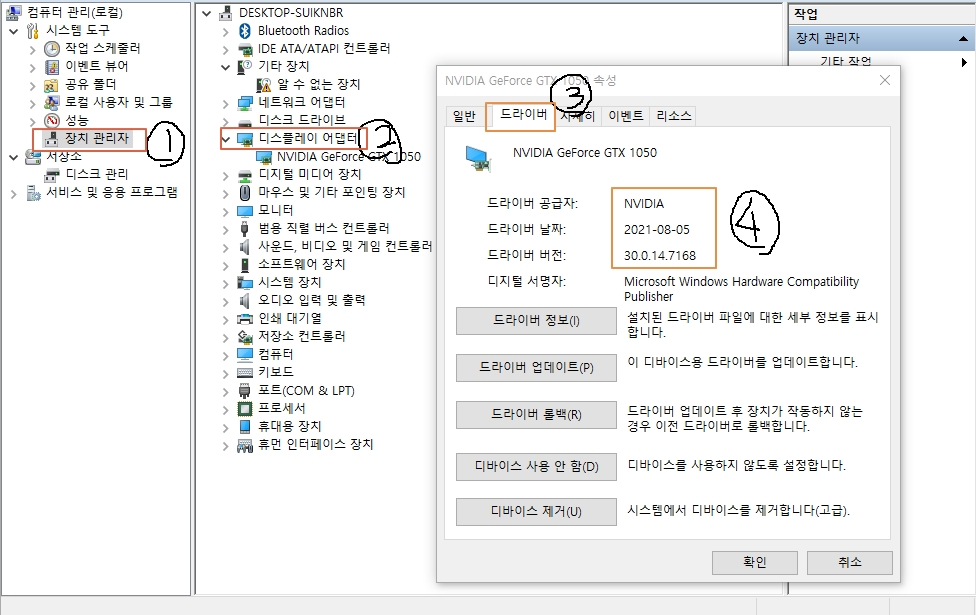
이제 차례대로 눌러주시면 확인이 가능합니다.
1. 장치관리자
2. 디스플레이 어뎁터
3. 드라이버 태그
순으로 눌러주시면 위와 같이 최종 그래픽 드라이버 업데이트 날짜가 나오게 됩니다.
컴퓨터의 그래픽 드라이버는 최신으로 유지하시는 것이 좋습니다.
'블로그관련글 및 생활정보' 카테고리의 다른 글
| 2021 공항소음 냉방시설 전기료 지원사업 신청 (0) | 2021.08.31 |
|---|---|
| 블로그체험단을 할까 아니면 블로그기자단을 할까 차이점 알아보기 (0) | 2021.08.30 |
| 네이버 애드포스트 미디어 등록 방법을 알려드려요. (0) | 2021.08.08 |
| 뮤직카우 7월 저작권료 정산 얼마일까? (0) | 2021.08.08 |
| 3가지만 통과하면 되는 네이버 애드포스트 승인 조건 (0) | 2021.08.07 |




댓글